- Daugybė vartotojų teigia gavę šį pranešimą: Jūsų interneto saugos nustatymai neleido atidaryti vieno ar kelių failų.
- Darant prielaidą, kad esate vienas iš jų, turime galimų šios problemos sprendimo būdų sąrašą.
- Aplankykite tai Naršyklės klaidų skyrius vadovų, skirtų panašioms problemoms spręsti, pasirinkimui.
- Nedvejodami peržiūrėkite mūsų dedikuotą „Windows 10“ klaidų centras daugiau patogių straipsnių.

- Atsisiųskite „Restoro“ kompiuterio taisymo įrankį pateikiamas kartu su patentuotomis technologijomis (galima įsigyti patentą čia).
- Spustelėkite Paleiskite nuskaitymą rasti „Windows“ problemų, kurios gali sukelti kompiuterio problemų.
- Spustelėkite Taisyti viską išspręsti problemas, turinčias įtakos jūsų kompiuterio saugumui ir našumui
- „Restoro“ atsisiuntė 0 skaitytojų šį mėnesį.
Nors „Windows 10“ yra stabili ir sklandi OS, vis tiek gausite įvairių klaidos pranešimai atliekant kasdienes užduotis.
Kodėl? Na, nes kiekviena jūsų įrenginyje įdiegta programa yra su savo programine įranga ir tam tikru momentu gali kilti priverstinių uždarymo klaidų, įspėjimų apie nesuderinamumą ar kitokių problemų.
Tai galima lengvai išspręsti taikant tinkamą trikčių šalinimo sprendimą. Daugumą problemų, susijusių su „Windows 10“ sistema, galima išspręsti naudojant įmontuotas „Microsoft“ teikiamas funkcijas.
Žinoma, vis tiek turite rasti geriausią problemą ir ją atlikti.
Šiuo klausimu per gaires iš apačios padėsiu jums išspręsti klaidą Tavo Interneto apsauga nustatymai neleisti į „Windows 10“.
Šis klaidos pranešimas paprastai bus rodomas, kai norėsite atidaryti ar paleisti .exe programą arba bandysite įdiegti naują programinę įrangą savo kompiuteryje.
Taigi, įspėjimas reiškia sistemos problemą, kuri nesuteikia jums prieigos prie vidinių programų ar pagrindinių operacijų.
Dėl tų pačių priežasčių turėtumėte veikti greitai, kad saugiai išspręstumėte „Windows 10“ problemas.
Kaip galima ištaisyti interneto saugos parametrų klaidą sistemoje „Windows 10“?
1. Išbandykite patikimą antivirusinį sprendimą

Pirma, taip pat turėtumėte apsvarstyti, ar jūsų prietaisas gali būti užkrėstas kenkėjiškų programų. Tai gali būti šios erzinančios klaidos priežastis, ypač jei jūsų kompiuteryje nėra įdiegta antivirusinė programa.
Taigi, pabandykite atsikratyti šio įspėjimo atsisiųsdami ir įdiegdami tinkamą antivirusinės programinės įrangos įrankį. Mūsų geriausias pasirinkimas yra niekas kitas Malwarebytes.
Nedvejodami paimkite jį ir atlikite išsamų nuskaitymą, kad išspręstumėte savo problemas. Tuo labiau pasikliaukite, nes ji apima apsaugą nuo visų naujausių kenkėjiškų programų - virusai, kirminai, šnipinėjimo programos, Trojos arklys ir šakniniai rinkiniai.

Malwarebytes
Vartotojai, ieškodami greito interneto saugos nustatymų klaidų sprendimo, negali suklysti su „Malwarebytes“!
Apsilankykite svetainėje
2. Pakeiskite „Internet Explorer“ nustatymus
- Pradžia arba pietūs Internet Explorer.
- Eiti į „Internet Explorer“ nustatymai.
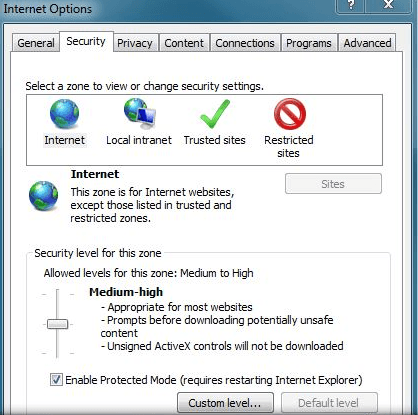
- Pagrindiniame nustatymų lange bakstelėkite Saugumas skirtuką ir eikite link Interneto zonos.
- Tada iš naujo rodomo lango eikite į Programų ir nesaugių failų paleidimas (nesaugus) ir iš ten patikrinkite Įgalinti (nesaugu) dėžė.
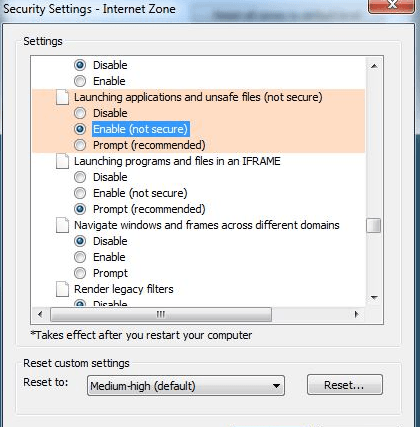
- Patikrinkite, ar jūsų problema jau išspręsta.
Daugeliu atvejų, Jūsų interneto saugos nustatymai neleidžiami klaidą gali sukelti „Internet Explorer“; taigi pabandykite išspręsti problemą atlikdami pirmiau nurodytus veiksmus.
Jei ne, taip pat turėtumėte pabandyti pašalinti ir iš naujo įdiegti „Internet Explorer“ arba iš naujo nustatyti „Internet Explorer“ nustatymus eidami keliu Interneto parinktys -> Išplėstinė -> Atstatyti.
„Internet Explorer“ veikia lėtai „Windows 10“? Peržiūrėkite šį išsamų vadovą ir lengvai išspręskite problemą.
3. Išjunkite ugniasienę

Jei aukščiau paaiškintas sprendimas jums netinka, tai reiškia, kad interneto saugos nustatymų klaidą gali sukelti kita programa.
Šiuo klausimu turėtumėte atkreipti dėmesį į savo saugumo programas. Pirmiausia turėtumėte laikinai išjungti Ugniasienė ir patikrinkite, ar „Windows 10“ problema buvo išspręsta.
Taigi, eik; dabar turėtumėte galėti paleisti visas savo programas ir įrankius negavę Jūsų interneto saugos nustatymai neleidžiami klaida.
Šiuos trikčių šalinimo sprendimus kaip sėkmingus metodus paskelbė daugelis vartotojų, kurie patyrė tą pačią problemą, todėl galite saugiai taikyti tą patį.
Naudokite juos nedvejodami, kai susiduriate su šiomis problemomis:
- Jūsų interneto saugos nustatymai užblokavo vieno ar daugiau failų atidarymą - Nors apie šią klaidą rašome „Windows 10“, su ja taip pat galima susidurti „Windows Server 2012“. Pirmiau pateikti patarimai turėtų jums padėti.
- Jūsų interneto saugos nustatymai neleido vienam ar daugiau failų atidaryti grupės strategijos - Ši klaida pasirodo, kai negalite atlikti veiksmo grupės politikos redaktoriuje. Naudok tai išsami procedūra kad jį teisingai redaguotumėte.
- Kaip pakeisti interneto saugos nustatymus „Windows 10“ - Šie nustatymai paprastai turi įtakos tam, kaip svetainės stebi jūsų veiklą internete. Pakeiskite juos į Atnaujinimas ir sauga arba naudoti tai paprastas vadovas išspręsti „Internet Explorer“ saugos parametrus, kurie nuolat nustatomi iš naujo.
 Vis dar kyla problemų?Ištaisykite juos naudodami šį įrankį:
Vis dar kyla problemų?Ištaisykite juos naudodami šį įrankį:
- Atsisiųskite šį kompiuterio taisymo įrankį įvertintas puikiai „TrustPilot.com“ (atsisiuntimas prasideda šiame puslapyje).
- Spustelėkite Paleiskite nuskaitymą rasti „Windows“ problemų, kurios gali sukelti kompiuterio problemų.
- Spustelėkite Taisyti viską išspręsti patentuotų technologijų problemas (Išskirtinė nuolaida mūsų skaitytojams).
„Restoro“ atsisiuntė 0 skaitytojų šį mėnesį.
![NUSTATYTI: „Err_connection_refused Windows 10“ [Chrome, Localhost]](/f/c501866485b218998ee43e0f5b2b5e7f.jpg?width=300&height=460)

![NUSTATYTI: Prieiga uždrausta Jūs neturite leidimo [GameStop]](/f/f0e2d3f74c68f25105fb1badc195e7c5.jpg?width=300&height=460)